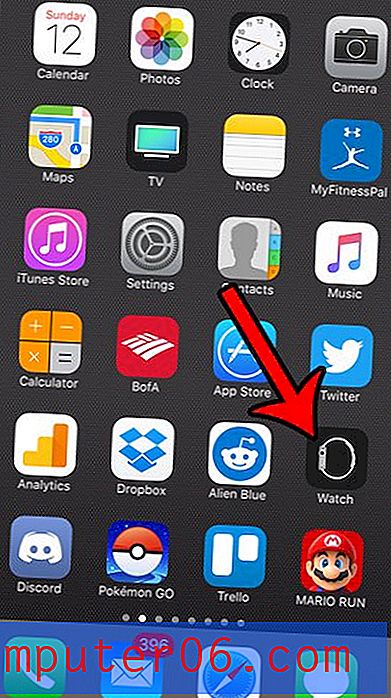Jak uruchomić Google Chrome automatycznie po uruchomieniu komputera
Każdy używa swojego komputera w inny sposób, więc nie ma planu najlepszego sposobu skonfigurowania komputera. Najlepsze, co możesz zrobić, to korzystać z komputera w czasie i określić, co lubisz, a czego nie. Być może istnieje program, którego nie używasz, który otwiera się przy każdym włączeniu komputera, a dodatkowy czas uruchamiania nie jest dla Ciebie tego wart. Ale odwrotnie, może istnieje program, którego używasz przez cały czas, który chciałbyś otwierać automatycznie po uruchomieniu komputera. Jeśli chcesz dowiedzieć się, jak automatycznie uruchamiać Google Chrome po uruchomieniu komputera, możesz dostosować ustawienia systemu Windows 7, aby tak się stało. Zmiana jest prosta i może być zastosowana do dowolnego innego programu, który chcesz uruchomić automatycznie po uruchomieniu komputera. Zachowaj jednak ostrożność, ponieważ zbyt wiele programów startowych może naprawdę spowolnić komputer.
Uruchom Google Chrome automatycznie przy starcie
Istnieje kilka programów, które są często używane na moim komputerze, ale żaden z nich nawet nie zbliża się do Google Chrome. Sporo czasu spędzam z otwartą przeglądarką internetową i jestem przyzwyczajony do tego, że inne przeglądarki po prostu czują się inaczej. Ze względu na jego „znaczenie dla moich regularnych nawyków komputerowych, postanowiłem zaoszczędzić sobie kilka sekund każdego ranka i włączyć Google Chrome automatycznie po włączeniu komputera. Dokonujesz tego, przenosząc Chrome do folderu Autostart. Postępuj zgodnie z poniższym samouczkiem, aby dowiedzieć się, jak osiągnąć tę konfigurację na własnym komputerze z systemem Windows 7.
Kliknij przycisk Start w lewym dolnym rogu ekranu, a następnie kliknij Wszystkie programy .
Kliknij folder Google Chrome, aby go rozwinąć, a następnie kliknij ikonę Google Chrome i przeciągnij go w dół do folderu Autostart .

W zależności od liczby różnych folderów programów w menu Wszystkie programy może to potrwać kilka sekund.
Możesz zwolnić przycisk myszy i upuścić ikonę w folderze, a następnie powinna ona zostać uwzględniona wśród innych ikon w folderze Autostart . Przy następnym uruchomieniu komputera Google Chrome uruchomi się automatycznie. Możesz powrócić do tego folderu w dowolnym momencie i dodawać lub usuwać programy z tego miejsca w razie potrzeby.
Dostęp do folderu Autostart można również uzyskać z dysku C na ścieżce pliku:
C: \ Users \ YourUserName \ AppData \ Roaming \ Microsoft \ Windows \ Start Menu \ Programs \ Startup
i możesz przeciągać i upuszczać ikony programów w tym folderze, aby uwzględnić również programy podczas uruchamiania. Jeśli nie widzisz folderu, może on być ukryty. Możesz odkryć foldery, klikając ikonę Eksploratora Windows na pasku zadań, Organizuj, a następnie Opcje folderów i wyszukiwania . Kliknij kartę Widok u góry okna, a następnie kliknij opcję Pokaż ukryte pliki, foldery i dyski . Kliknij Zastosuj, a następnie OK .